На прошивке B517 отсутствует сим-лок (только на ней и на кастомах поставленных поверх неё), на всех других прошивках сим-лок снимается платным кодом!
Прошивки:
Внимание!
- Неофициальные (кастомные) прошивки на 32 ядре прошиваются только на официальную Android 2.2
- Неофициальные (кастомные) прошивки на 35 ядре прошиваются только на официальную Android 2.3
Эти прошивки и файлы не подходят для IDEOS X5 PRO (u8800+), если у вашего аппарата прошивка u8800pv100r001c00b045, то любое действие из этой темы превратит ваш аппарат в кирпич! У Pro версии светодиодный индикатор с левой стороны динамика, у обычного справа, будте внимательны! Обсуждается IDEOS X5 PRO (u8800+) ЗДЕСЬ, вопросы связанные с Pro версией или нехотением определить модель в этой теме караются как оффтоп!
- Оригнальная прошивка от МТС, сначало устанавливает прошивку 138 (MTC-BELARUS) Android 2.2.2, потом не включая телефон прошиваем dload-2 (это вернет лого МТС и т.п. от оператора)
- B517 (U8800V100R001C00B517G001) 30.11.2011 (Beta1.0) - на этой прошивке нет сим-лока.
- B522 (U8800V100R001C00B522G001) 28.12.2011
- B526 (U8800V100R001C00B526G001) 17.2.2012 (Зеркало Народ) - Для аппаратов с сенсором Atmel необходимо заменить ядро)
- B528 (V100R001C00B528G001) 02.03.2012 (Зеркало Народ) + фикс для тача Atmel
В прошивках, начиная с В522, заблокирован бутлоадер. Т.е. "комп не видит тело в розовом экране."
Прошиваемся на свой страх и риск! Лучше забэкапьте IMEI перед прошивкой (разные случаи бывают). Также, если вы делали переразметку файловой системы, рекомендую вернуть все как и было из коробки перед тем как прошиватся, т.к встречались кирпичи при прошивке с переразмеченной ФС!
- Cyanogenmod7 - (Тема на 4pda)
- 7.2.0-RC1-cm7-120422 (на 32 ядре);
- update-cm-7.2.0-RC0-u8800-Geno-120309-final (на 35 ядре) + зеркало на народ
- MIUI - (Инструкция с ссылками, Тема на 4pda)
- Порт 2.3.6 с Huawei Honor - U8080-B866-SP02-portU8860(Honor) Birdyi (на 35 ядре) от 21.04.2012 - (Тема на 4pda) + Гуглапсы с оригинального поста
- прошивать на оф 2.3 (B518 и выше) через recovery 5.0.27
- Google Apps 111202 - гугловские приложения: Gmail и т.п. Шить через рекавери
- Скачать Aurora ICS 4.03 for u8800 и обновления - (Официальная тема на XDA, Тема на 4pda)
- ставить только поверх официальной 2.3
- Для установки кастомных прошивок основанных на 2.2 поверх официальной прошивки 2.2 и кастомов на ней основанных, рекомендуется ClockworkMod recovery Версии 5.0.2.6 Скачать
- Для установки кастомов, основанных на 2.3, поверх официальной прошивки 2.3 необходим Recovery 5.0.2.7 Как установить этот рекавери, получить Root и как ставить с его помощью кастомы инструкция находится на этой странице
- Возвращение розового экрана для B522/526 - Скачать update-B518-bootloader.zip, сохранить его в корень SD-карты, перезагрузитесь в рекавери (рекомендуется рекавери версии 5.5.0.4), нажмите "install zip from sdcard", затем "chooze zip from sdcard" и выберите zip-файл, который вы загрузили, готово. (Оригинальная инструкция на xda-developers)
- В прошивке MIUI, есть приложение Монитор, рекомендуется отключить его, во избежание проблем (искать на рабочем столе, в папке Инструменты).
- Для снятия скриншотов экрана:
- На прошивках 2.2, используем Drocap2 (нужен рут), скриншоты хранятся по пути sdcard/drocap2
- На прошивке MIUI нажмите и удерживайте кнопку Menu и нажмите кнопку уменьшения громкости, скриншоты хранятся по пути sdcard/MIUI/screen_cap
- На прошивке Cyanogenmod - нажмите и держите кнопку включения телефона, и выберите там "Скриншот", скриншоты хранятся по пути sdcard/DCIM/Screenshots
- На прошивках 4.0 - делаются одновременным зажатием и удержанием кнопок уменьшения громкости и питания.
- Украшательства для прошивки B137 r5: FLB Custom ROM for the Huawei U8800 with Online Kitchen.
Установка этих тем аналогична установке кастомных прошивок
- Темы для MIUI Установка - скачиваем понравившуюся тему, и закидываем на карту памяти в папку MIUI/theme Нюансы установки следующие - если тема, имеет название, например Тема.mtz.zip - убираем расширение .zip вручную, чтобы получилось так Тема.mtz Если тема имеет такое название, например Тема.rar, то распаковываем ее, и находим внутри .mtz файл. Этот файл закидываем в папку MIUI/theme. Применение тем, производится в приложении "Темы"
- Темы для Cyanogenmod - установка проще некуда - скачиваем понравившуюся тему, устанавливаем как обычное приложение, идем в приложение "Theme Chooser", и выбираем ее, нажимаем Apply и перезагружаемся. Качать темы для HDPI или Bonus Mixed Themes
Бэкап делается так:
- Заходим в рекавери (выключаем аппарат, зажимаем кнопку включения и кнопку увеличения громкости и держим их нажатыми, пока не появится меню, оранжевого цвета). Перемещение по меню осуществляется кнопками громкости(вверх/вниз) , подтверждение - кнопкой питания, возврат к предыдущему меню - сенсорная кнопка назад.
- Двигаемся на пункт Backup and Restore, подтверждаем, выбираем пункт Backuр и снова подтверждаем. Внимание! На флешке должно быть не менее 300 мегабайт свободной памяти (зависит от количества установленных программ) Лучше всего, чтобы был свободен 1GB!
- Как только напишет Backup Complete, возвращаемся в основное меню рекавери и выбираем "reboot system now". Бэкап хранится на флешке в папке clockworkmod/ backup.
- Чтобы восстановить бэкап, заходим в рекавери, выбираем Backup and Restore, потом выбираем Restore, увидим цифры на экране (дата и время) - это и есть бэкап. Подтверждаем выбор, далее выбираем Yes => Restore и ждем, пока не напишет Restore complete.
Если вдруг что то не получается, скачиваем прошивку с офф. сайта МТС и устанавливаем по инструкции.
- Бульки! - ваш собеседник (а иногда и вы) можете слышать булькающие звуки! Эта проблема наблюдается чаще всего в Минске! Решение данной проблемы - прошить данный патч (шить как оригинальную прошивку (инструкция есть в FAQ))
- Не хочет работать z4root - рут на прошивке 2.2.2 можно получить только при помощи SuperOneClick или GinderBreak
- Что проверить при покупке девайса? - Качество сборки, камеру, наличие "битых" пикселей
- Разрядился аккумулятор в ноль, при зарядке экран не загорается, мигают кнопки и индикатор. Тут есть три пути решения этой проблемы - поставить просто на зарядку, пусть себе мигает, отвезти в СЦ и там его "пнуть", либо же купить универсальное зарядное устройство (лягушка в простонародии), и вставить в него аккумулятор. Продается практически в люой точке, где торгуют аксесуарами к телефонам. ИМХО, вариант с лягушкой будет выгогдней, да и пригодится еще может не раз
- Синхронизация по USB риализована в 2-х вариантах - простой обмен файлами между компьютером и телефоном и при помощи программы от производителя Hi Suite. Про обычный обмен файлами знают все, а вот про Hi suite лишь немногие. Тем не менее, пользователь shatilo_igor сделал отличный обзор этой очень полезной программы, он находится на этой странице
- Синхронизация по wi-fi - отметает необходимость в использовании USB кабеля для скачки/закачки файлов с ПК на телефон и наоборот. Также имея дома собственную точку доступа wi-fi, вы сможете слушать музыку, закачанную на компьютер на телефоне, без необходимости закачивать ее на карту памяти. Также есть возможность использовать ваш телефон, как дистанционный пульт управления аудиоплеером AIMP. Как использовать возможность установить соединение для обмена файлами, подробно описано на этой странице. Для того, чтобы слушать музыку с компьютера, скачиваем с маркета ES проводник, заходим в него и пошагово жмем как на картинках
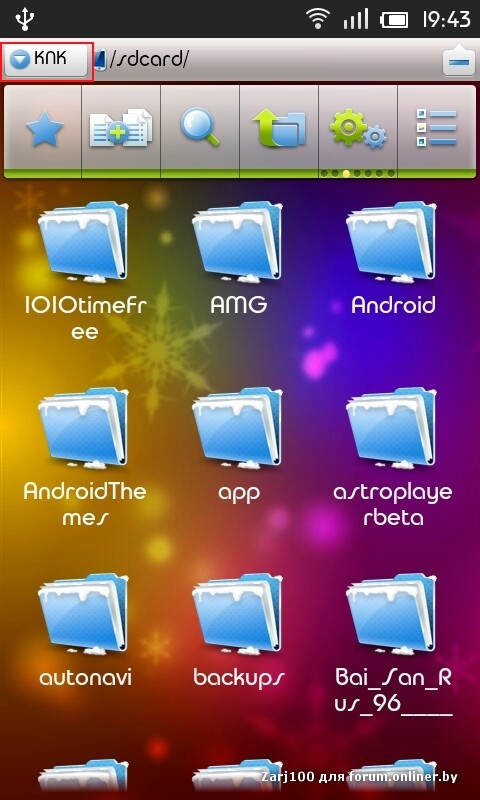
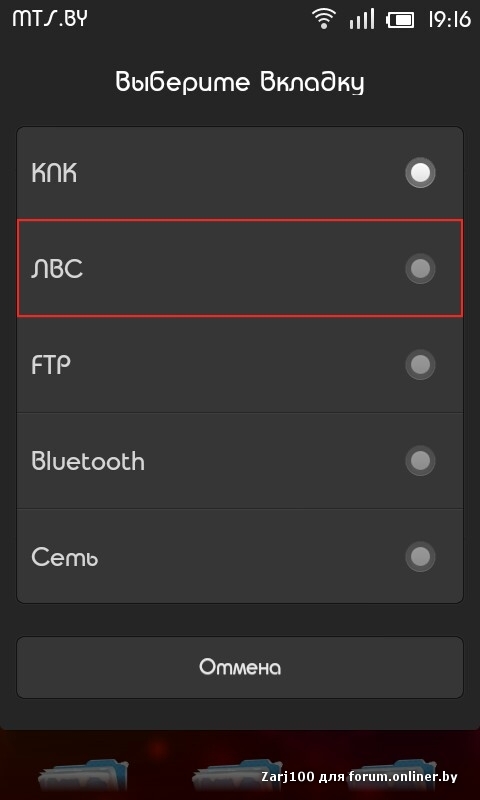
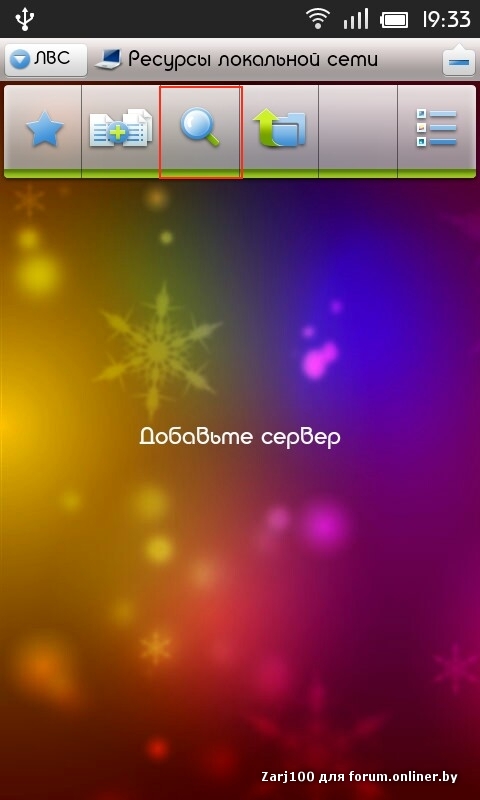
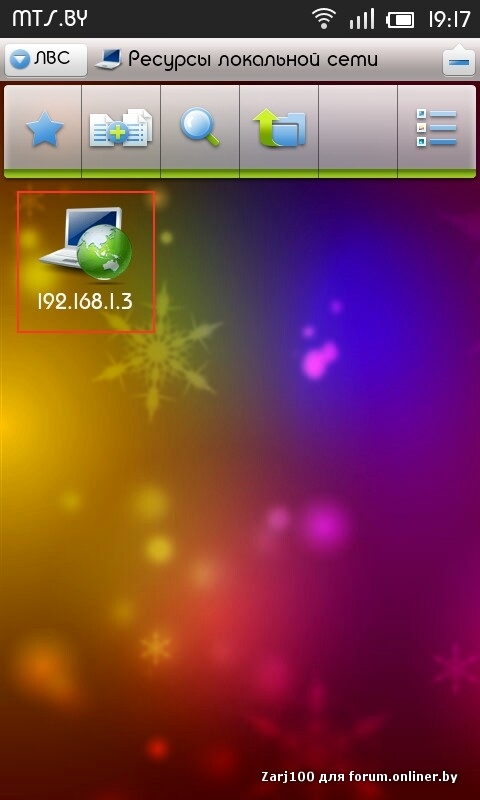
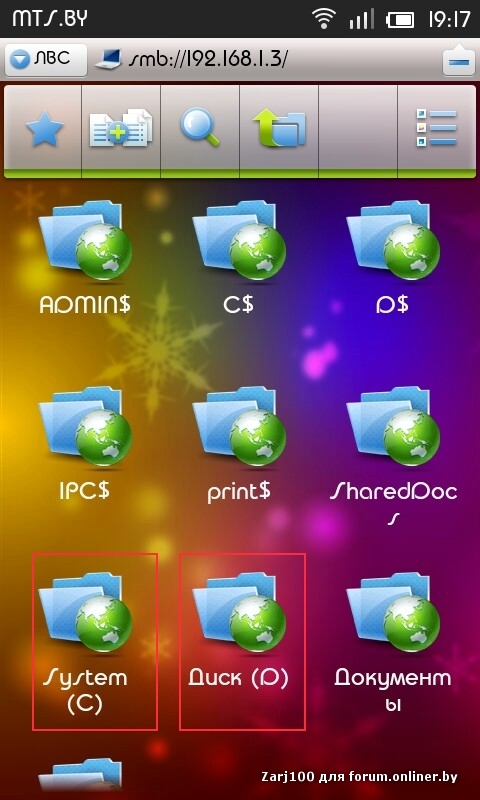
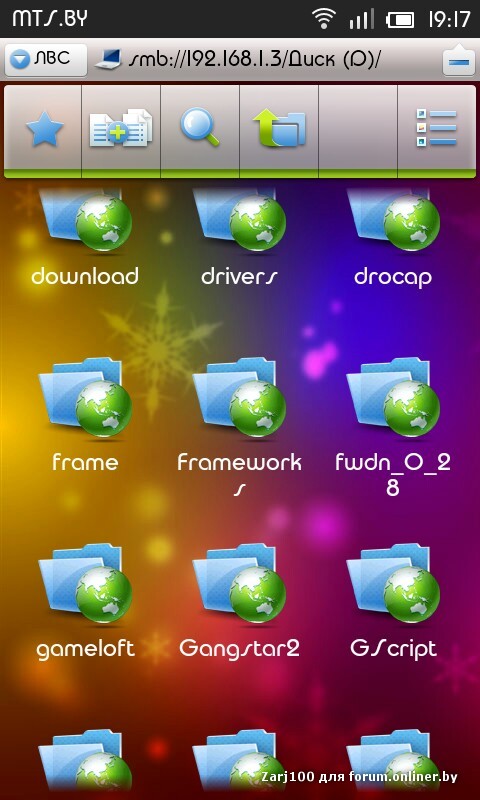
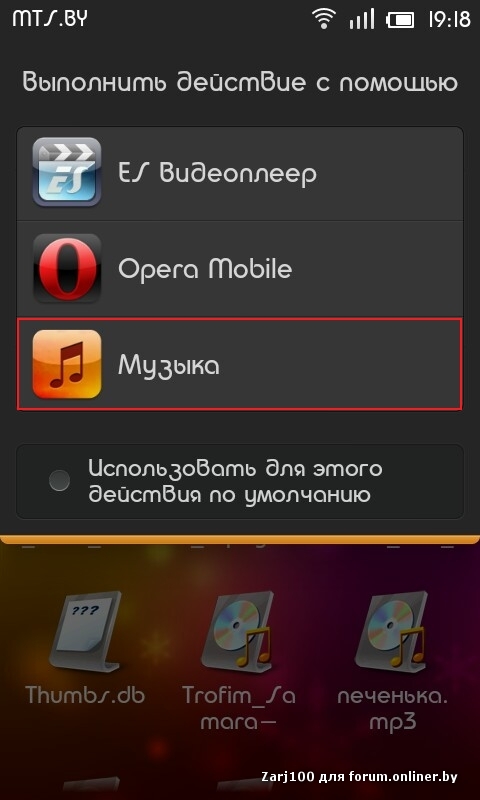
Чтобы смотреть фильмы с компьютера, смотрим сюда Qloud Media Там есть инструкция по использованию.программы. Для использования телефона, как пульт ДУ плеера AIMP, качаем архив с плагинами Скачать и программу AIMP Control из маркета. Содержимое архива с плагином распаковать в папку c/Programm Files/AIMP/Plugins и включить во вкладке плагины, плагин aimp_web_ctl.dll. Зайти в AIMP Control, создать профиль, подключить и пользоватся!
- MX Video Player - скачать на 4pda
Наиболее передовой видеоплеер, воспроизводит практически все видеофайлы, а также большинство широко используемых файлов субтитров
- EStrongs File Explorer (он же ES проводник) - скачать на 4pda
Один из лучших файлменеджеров
- SystemApp Remover - скачать на 4pda
Программа предназначена для удаления системных приложений. Все очень легко и просто. Нужны Root права!
- Autostarts - скачать на 4pda
Менеджер автозагрузки. Она покажет, какие программы запускаются автоматически после загрузки, а также другие системные события, происходящие в фоне. Для удаления системных программ из автозапуска требуется root
- Root Explorer - скачать на 4pda
Файловый менеджер для Root пользователя. Нужен root.
- QuickPic - скачать на 4pda
Простой, быстрый и надежный просмотрщик картинок с мультитачем. Т.ж. воспроизводит видео, поэтому способен заменить стандартную галерею
23.01.12 - обновлена ссылка на тестовую версию "мороженки"
23.02.12 - Обновлены разделы прошивок
24.02.12 - Прошивка Aurora ICS 4.03 for u8800 обновлена до версии 1.9
25.02.12 - Добавлена инфа о возвращении розового экрана
03.03.12 - Добавлена оф прошивка B528
07.03.12 - Добавлен новый раздел "Полезные приложения"
09.03.12 - Добавлен новый CM7 на 35 ядре
08.05.12 - Обновил ссылки на порт хонора и циана
По мере выхода обновлений, шапка будет обновлятся. Если чегото по вашему мнению в шапке чегото не хватает ссылки и инфу писать в личку Куратору!
Пользователи, задавшие вопрос, ответ на который есть в этой шапке, будут наказаны карточками. Будем порядочными людьми, давайте жить в чистоте! Перед тем, как шится на кастомную прошивку, сделайте бэкап!! Как это сделать, и как его восстановить написано по д соответсвующим спойлером !!! Также, есть большой FAQ по девайсу, в котором УЙМА полезной информации!!! Много игр и программ вы можете скачать на 4pda.ru! Основная информация шапки, взята с 4pda.ru
Последнее обновление шапки 08.05.2012
Куратор ветки: Отсутствует
 Тухнет надпись андроид, загорается и так по кругу...
Тухнет надпись андроид, загорается и так по кругу...